
Dieser Artikel vermittelt Ihnen relevantes Wissen über die Git-Versionsverwaltung. Solange sie an das Versions-Repository übermittelt wird, können Sie den Status jederzeit finden an alle.
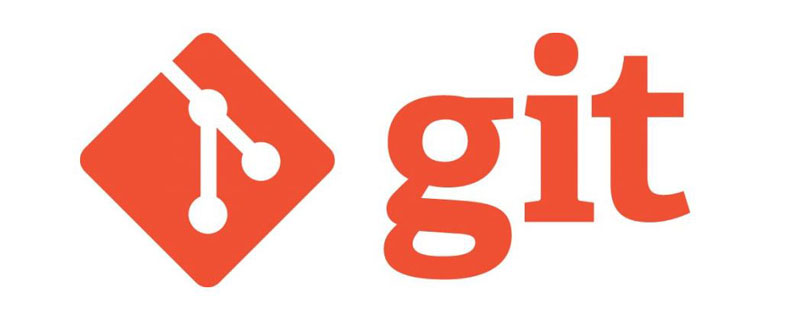
Git ist ein „verteiltes Versionsverwaltungstool“.
Das Versionsverwaltungstool kann jede Änderung aufzeichnen, solange sie an das Versions-Repository übermittelt wird. Sie können den Status jederzeit abrufen.
Wir haben alle beim Schreiben die Rückgängig-Funktion verwendet, aber mit dem Rückgängigmachen können Sie normalerweise nur eine begrenzte Anzahl von Schritten zurückgehen, wenn Sie die Bearbeitungssoftware schließen und dann erneut öffnen. Das „Versionsverwaltungstool“ ist anders. Es kann jede Änderung aufzeichnen, solange sie an das Versionslager übermittelt wird. Sie können den Status jederzeit abrufen.
Erstellen Sie nach der Installation der Git-Software einen neuen Ordner in einem beliebigen Verzeichnis, öffnen Sie ihn und führen Sie dann git init aus, um ein neues Git-Repository zu erstellen (dieser Befehl erstellt ein verstecktes Unterverzeichnis mit dem Namen .git).
Führen Sie den Befehl „git clone + remote project address“ aus, um das Warehouse auf dem Remote-Server zu klonen.
Git hat drei Status: „festgeschrieben“, „modifiziert“ und „bereitgestellt“.
Die drei Zustände von Git entsprechen den drei Arbeitsabläufen des lokalen Lagers. Dieses niedrige Lager besteht aus drei von Git verwalteten Bäumen.
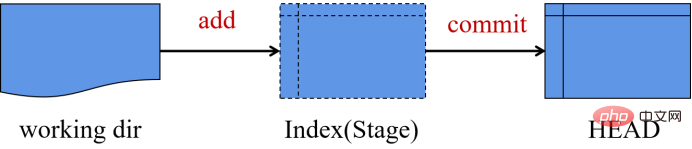
Ich habe den Hauptzweig bereits erwähnt. Wie verstehen Sie den Zweig intuitiv?
Zweige werden verwendet, um die Funktionsentwicklung zu isolieren. Beim Erstellen eines Repositorys ist „Master“ der „Standard“-Zweig. Entwickeln Sie auf anderen Zweigen und führen Sie sie nach Abschluss in den Hauptzweig ein. 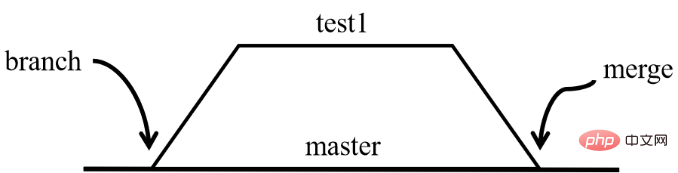
| git branch test1 | Erstellen Sie einen Zweig mit dem Namen test1. |
|---|---|
| git checkout test1 | Wechseln Sie den aktuellen Zweig zu test1 |
| git checkout -b test1 | Erstellen Sie einen Zweig namens „test1“ und wechseln Sie zu diesem. |
| git checkout master | Wechseln Sie zurück zum Master-Zweig. |
| git branch -d test1 | Löschen Sie den neu erstellten Zweig. |
| git push origin | Schieben Sie den Zweig in das Remote-Warehouse. |
| Git-Merge-Test | Zweige zusammenführen. |
Verwenden Sie den Befehl git pull „remote branch name“, um den Code von der Fernbedienung abzurufen und ihn in diese niedrigere Version zusammenzuführen (rufen Sie die Remote-Änderungen im Arbeitsverzeichnis ab und führen Sie sie zusammen)
Verwenden Sie den Befehl git merge „Zweigname“ fügt andere Zweige in den aktuellen Zweig ein.
In den ersten beiden Fällen versucht Git, die Änderungen automatisch zusammenzuführen. Beim Zusammenführen können jedoch Konflikte auftreten, und Sie müssen die Dateien manuell ändern, um diese Konflikte zusammenzuführen. Nachdem Sie Änderungen vorgenommen haben, führen Sie git add aus, um sie als erfolgreich zusammengeführt zu markieren. Bevor Sie Änderungen zusammenführen, können Sie mit git diff
Überprüfen Sie, welche Dateien sich geändert haben: git log --name-status
Empfohlenes Lernen: „
Das obige ist der detaillierte Inhalt vonDieser Artikel hilft Ihnen zu verstehen, was Git-Versionsverwaltung ist. Für weitere Informationen folgen Sie bitte anderen verwandten Artikeln auf der PHP chinesischen Website!
 Erstellen Sie Ihren eigenen Git-Server
Erstellen Sie Ihren eigenen Git-Server
 Der Unterschied zwischen Git und SVN
Der Unterschied zwischen Git und SVN
 Git macht den eingereichten Commit rückgängig
Git macht den eingereichten Commit rückgängig
 So machen Sie einen Git-Commit-Fehler rückgängig
So machen Sie einen Git-Commit-Fehler rückgängig
 So vergleichen Sie den Dateiinhalt zweier Versionen in Git
So vergleichen Sie den Dateiinhalt zweier Versionen in Git
 Gründe, warum Ping fehlschlägt
Gründe, warum Ping fehlschlägt
 Lösung für das Problem, dass exe-Dateien im Win10-System nicht geöffnet werden können
Lösung für das Problem, dass exe-Dateien im Win10-System nicht geöffnet werden können
 Konvertieren Sie Text in einen numerischen Wert
Konvertieren Sie Text in einen numerischen Wert